Bạn đang xem bài viết Hướng dẫn cách dùng Stable Diffusion AI Online để vẽ tranh tại Pgdphurieng.edu.vn bạn có thể truy cập nhanh thông tin cần thiết tại phần mục lục bài viết phía dưới.
Stable Diffusion mang đến công cụ vẽ tranh bằng trí tuệ nhân tạo AI đỉnh cao hàng đầu trên thế giới với hàng trăm tác phẩm khác nhau. Trong bài viết này, Pgdphurieng.edu.vn hướng dẫn bạn cách dùng Stable Diffusion Online không cần cài đặt để vẽ tranh.
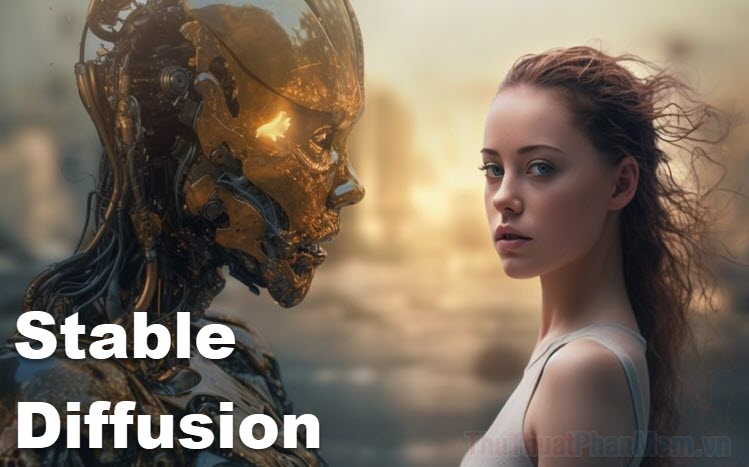
1. Stable Diffusion là gì?
Stable Diffusion là công cụ sử dụng trí tuệ nhân tạo AI để chuyển đổi văn bản (từ khóa) thành hình ảnh được phát triển bởi Stability AI. Công cụ Stable Diffusion được phát hành lần đầu tiên vào năm 2022 dưới dạng mã nguồn mở đã nhận được nhiều sự phản hồi tích cực của người dùng. Chất lượng xử lý hình ảnh của Stable Diffusion vượt trội hơn nhiều so với những công cụ vẽ tranh AI khác trên thị trường. Bên cạnh đó, Stable Diffusion còn được phát hành hoàn toàn miễn phí cho người sử dụng.

Tuy nhiên, Stable Diffusion thuộc phần mềm mã nguồn mở nên sẽ có hàng triệu phiên bản khác nhau tùy thuộc vào người dùng tối ưu hóa. Vậy nên, việc cài đặt Stable Diffusion tương đối phức tạp và thậm chí khó khăn gặp nhiều lỗi.
Stable Diffusion Online ra đời như một giải pháp hoàn hảo để người dùng có thể vẽ tranh AI Online mà không cần cài đặt Stable Diffusion đầy phức tạp cũng như phải có máy tính cấu hình cao. Nếu như Stable Diffusion phiên bản PC Windows đòi hỏi 10GB ổ cứng, Card màn hình Nvidia hiệu suất cao thì Stable Diffusion Online lại chỉ yêu cầu tài khoản Internet và Google Drive.
Nếu bạn muốn cài đặt Stable Diffusion trên máy tính để trải nghiệm, hãy tham khảo bài viết dưới đây:
- Hướng dẫn cài đặt và sử dụng Stable Diffusion trên máy tính
2. Chuẩn bị trước khi vẽ tranh bằng Stable Diffusion AI Online
Stable Diffusion AI Online hoàn toàn miễn phí và đã được cộng đồng người Việt phát triển thành một phiên bản riêng có thể sử dụng Online. Như vậy, những người có máy tính cấu hình yếu vẫn có thể sử dụng Stable Diffusion AI Online một cách đơn giản.
Các yêu cầu khi vẽ tranh bằng Stable Diffusion AI Online:
- Mạng Internet tốc độ cao, ổn định
- Tài khoản Google để đăng nhập Drive
3. Cách sử dụng Stable Diffusion AI Online
Stable Diffusion AI Online được phát triển bởi người Việt Nam nên cách sử dụng vô cùng đơn giản và dễ dàng. Để sử dụng Stable Diffusion AI Online bạn làm như sau:
- Trang chủ Stable Diffusion AI Online Việt Nam
Bước 1: Bạn truy cập trang chủ Stable Diffusion AI Online và chọn Stable Diffusion WebUI để sử dụng.
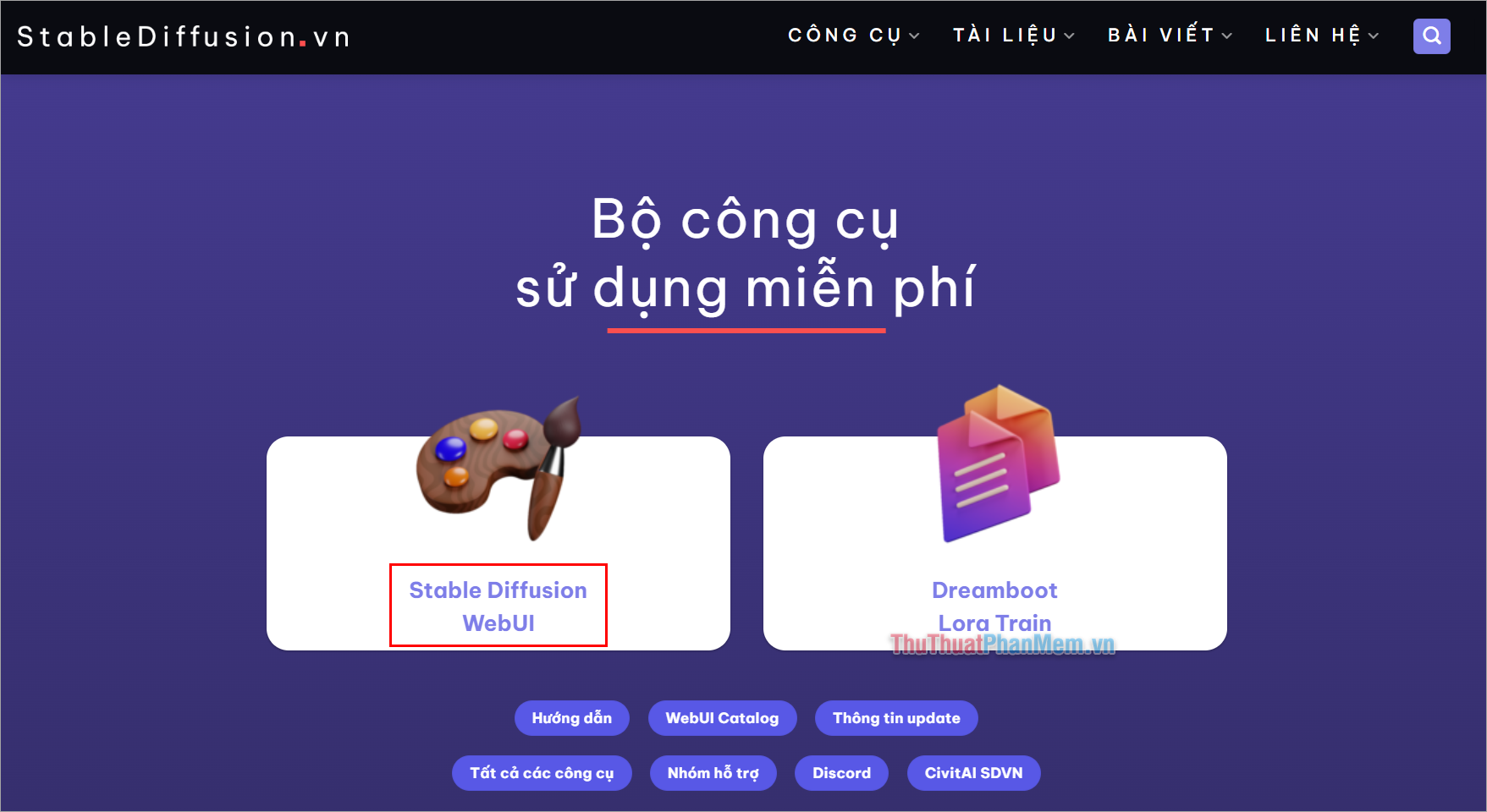
Bước 2: Sau đó, bạn chọn Đăng nhập để đăng nhập vào tài khoản Google Drive lấy các dữ liệu cài đặt công cụ vẽ Stable Diffusion AI Online.
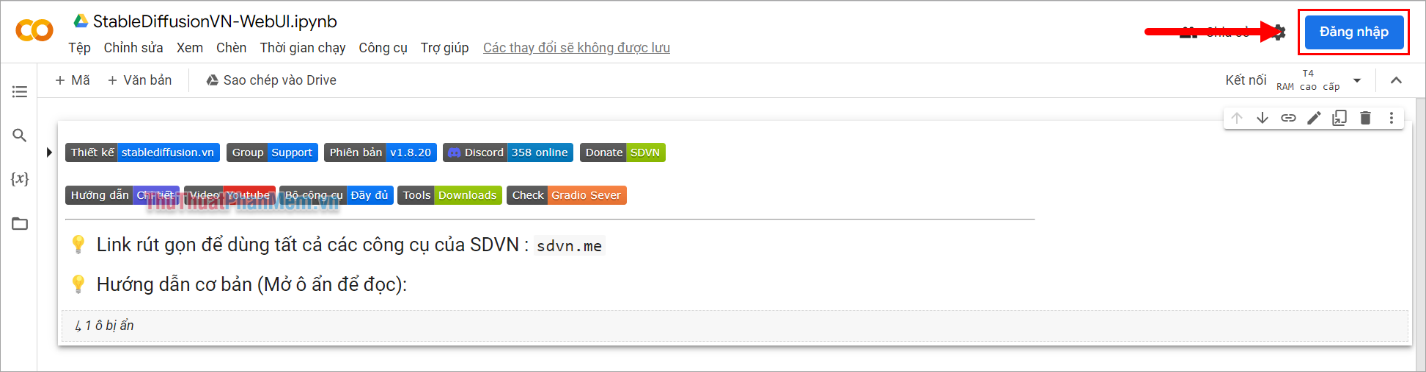
Bước 3: Khi đã đăng nhập thành công, bạn chọn Tra cứu thông tin| Version (1) để xem các thông tin phiên bản và chọn phiên bản phù hợp (2) với nhu cầu sử dụng.
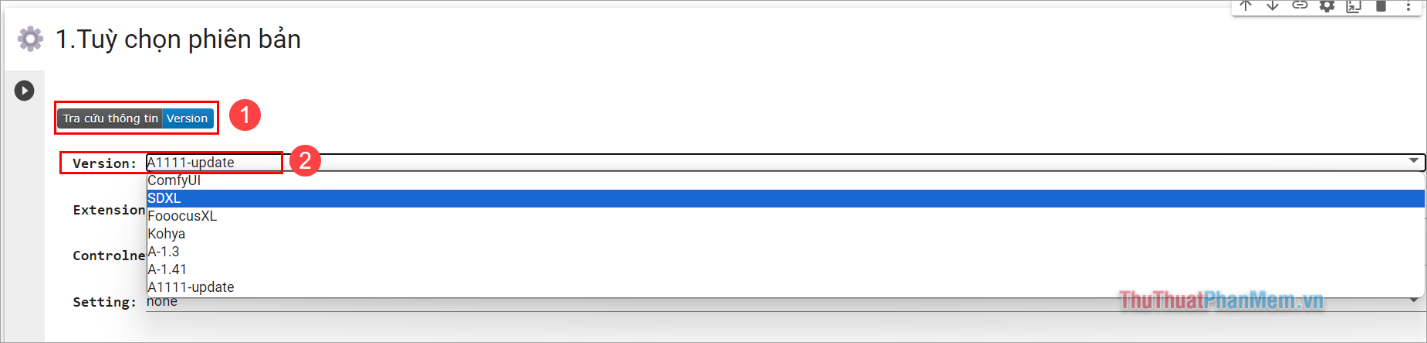
Bước 4: Tiếp theo, bạn kéo xuống mục Custom Model và chọn Tra cứu thông tin| Model để xem các thông tin phiên bản. Sau đó bạn chọn các Model phù hợp để vẽ được tranh đẹp nhất.
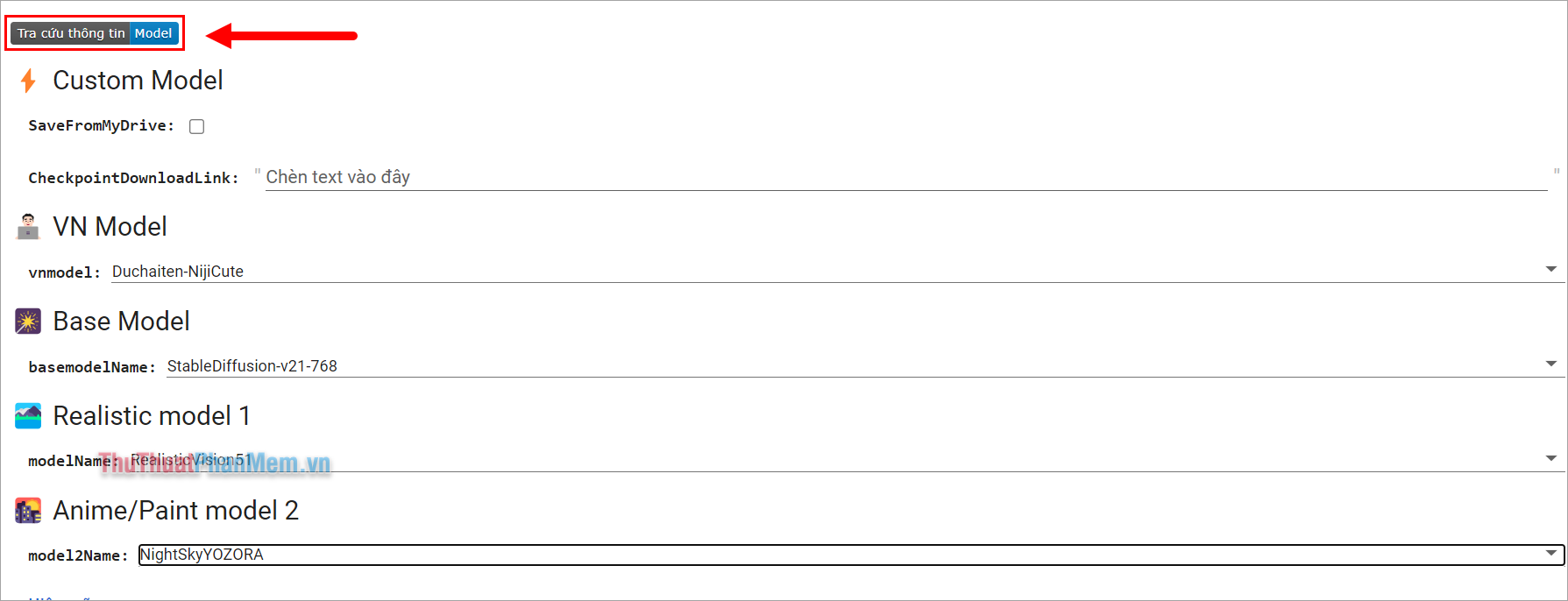
Bước 5: Cuối cùng, bạn chọn Thời gian chạy và nhấn vào Chạy tất cả để bắt đầu tạo công cụ Stable Diffusion để vẽ.
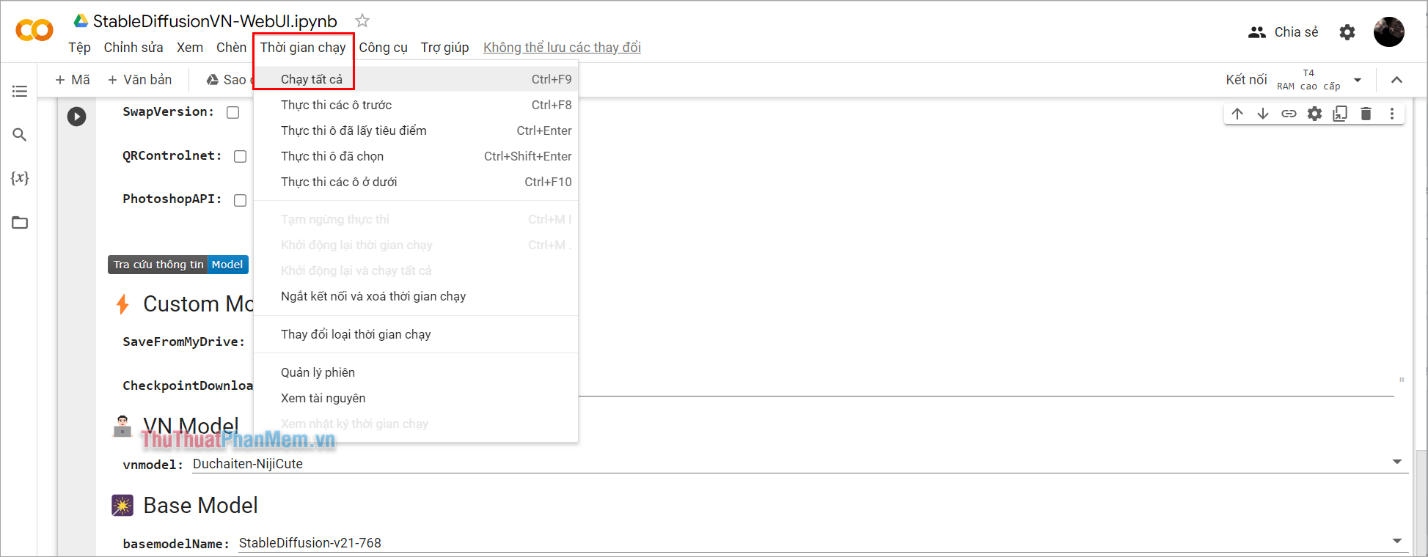
Bước 6: Trước khi chạy có cảnh báo, bạn chọn Vẫn chạy.
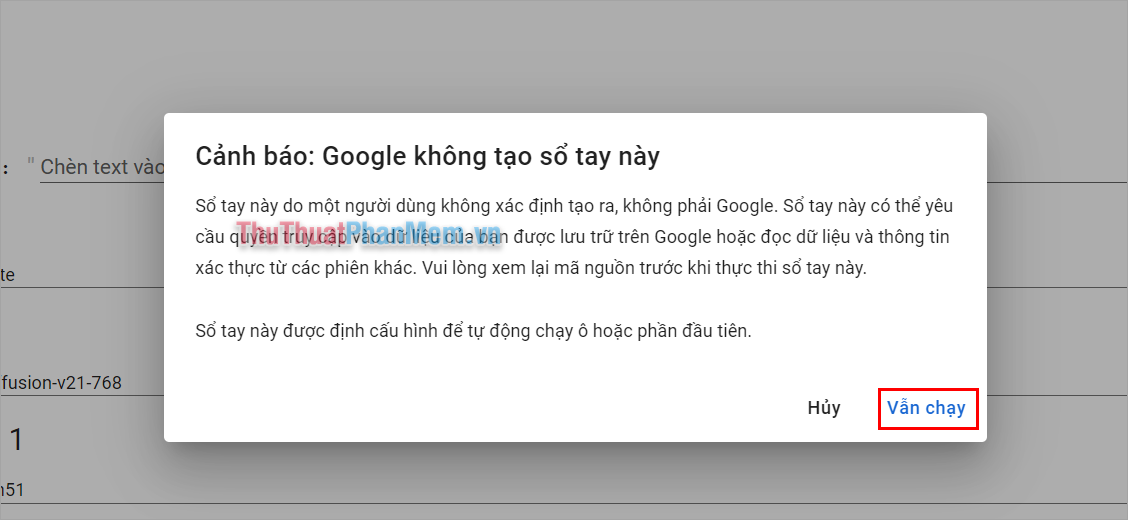
Bước 7: Khi chạy Stable Diffusion hệ thống sẽ yêu cầu truy cập Google Drive để lấy dữ liệu và giải nén bộ công cụ. Bạn chọn Kết nối với Google Drive để tiếp tục.
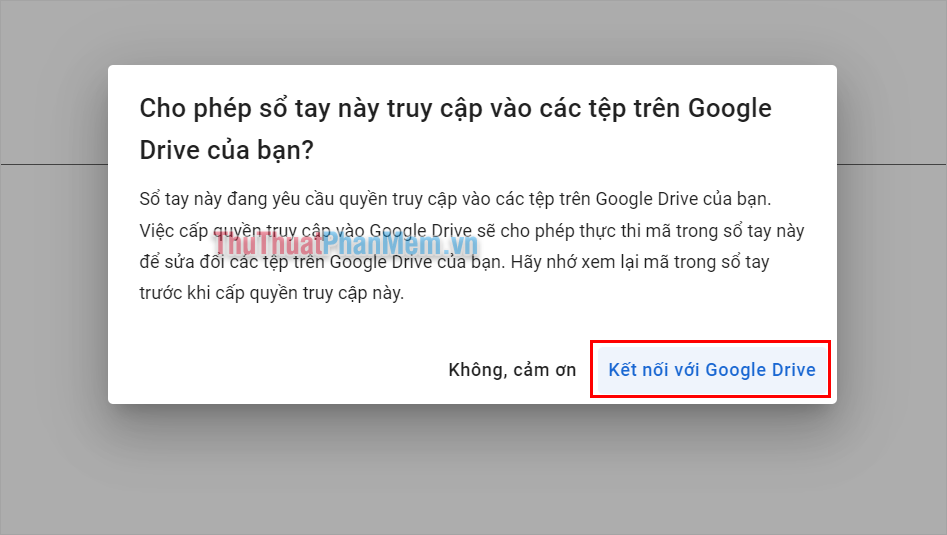
Bước 8: Quá trình chạy dữ liệu sẽ kéo dài từ 5-10 phút, khi đã hoàn tất bạn tìm kiếm dòng “Running on public URL….” và nhấn vào URL có phần đuôi gradio.live để mở trong trình duyệt.
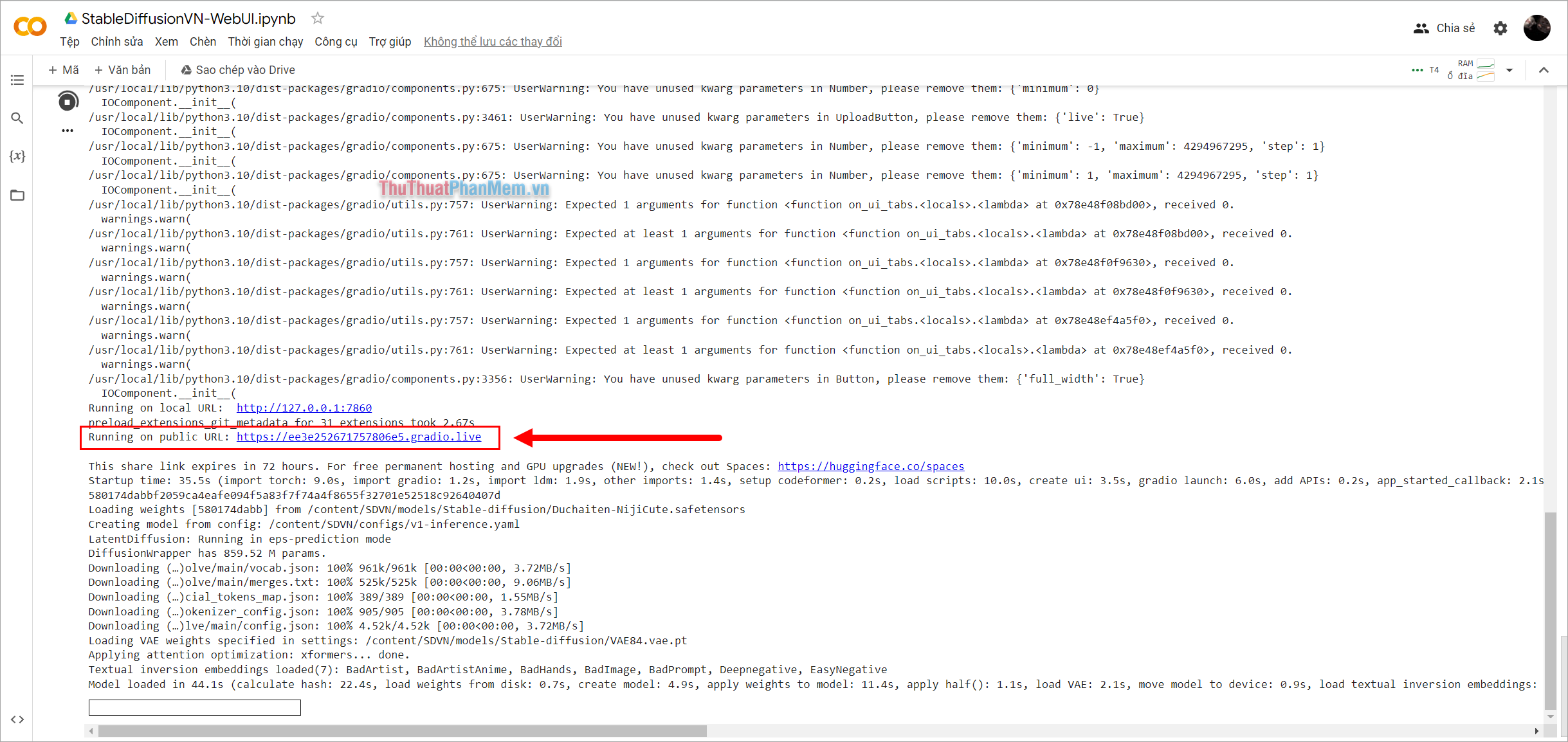
Nếu bạn không tìm được URL, nhấn Ctrl + F và nhập gradio.live để tìm kiếm.
Bước 9: Đây chính là giao diện chính của Stable Diffusion khi vẽ tranh, sẽ có rất nhiều các thông tin cho bạn điều chỉnh để có được bức tranh chất lượng cao nhất và tốt nhất.
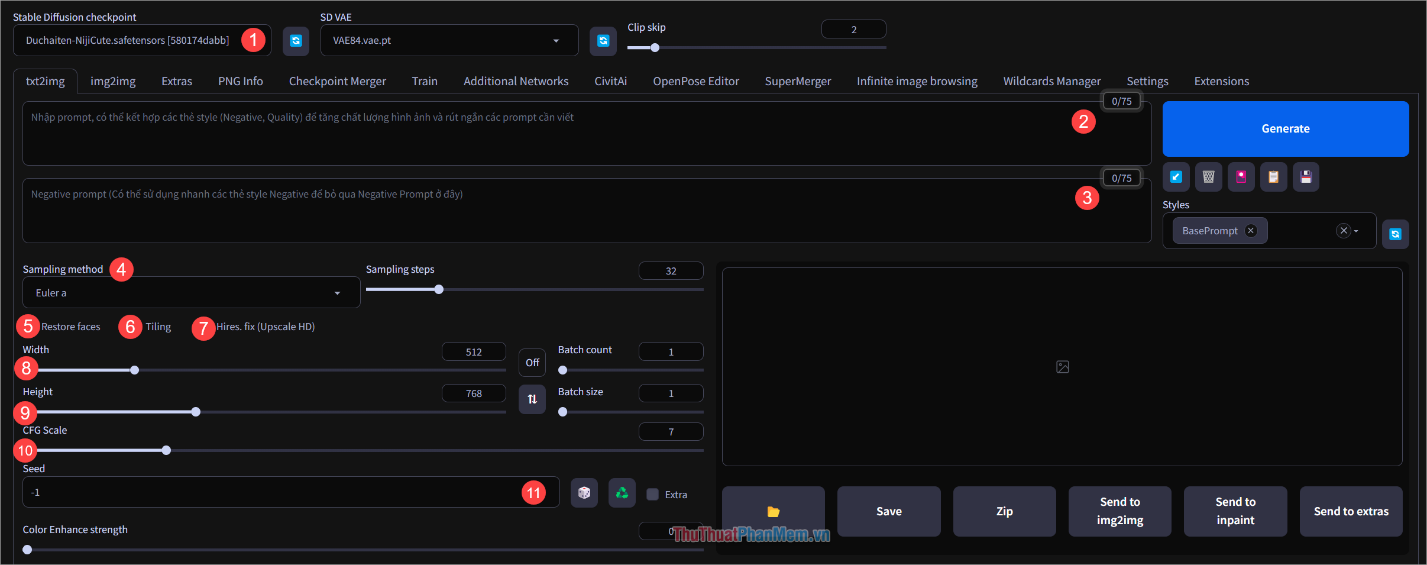
Giải thích các nội dung:
- StableDiffusion checkpoint: Mô hình AI đã được huấn luyện để tạo hình ảnh từ từ khóa (để mặc định).
- Prompt: Ô gõ từ khóa để vẽ tranh AI (Mỗi từ khóa cách nhau bằng dấu phẩy “,” ).
- Negative prompt: Những từ khóa bạn muốn loại trừ để trong bức tranh bạn không muốn xuất hiện các chi tiết liên quan đến hình ảnh đó. Ví dụ: Bạn không muốn xuất hiện con mèo trong hình ảnh thì nhập “Cat”. (Mỗi từ khóa cách nhau bằng dấu phẩy “,” ).
- Sampling method: Giải pháp lấy mẫu trong quá trình nội suy. Nên thử từng phương pháp một để có được hình ảnh phù hợp nhất do không có quy định chung. Có hình ảnh phù hợp với DDIM nhưng có hình ảnh lại phù hợp hơn với DPM2.
- Restore faces: Sử dụng thuật toán nâng cao CodeFormer để tinh chỉnh cho chi tiết gương mặt trở nên chân thực hơn (hiêu quả cao nhất khi vẽ chân dung).
- Tiling: Sử dụng hình ảnh lặp đi lặp lại (hiệu quả cao khi vẽ các họa tiết, pattern).
- Hires. fix: Sử dụng thêm thuật toán nội suy giúp tăng độ phân giải hình ảnh.
- Width: Chiều ngang của hình ảnh (Đơn vị Pixel).
- Hight: Chiều dọc của hình ảnh (đơn vị Pixel).
- CFG Scale: Viết tắt của Classifier Free Guidance – Tính sáng tạo hình ảnh. Số càng nhỏ thì tính sáng tạo càng cao nhưng cũng đồng nghĩa với việc càng mất nhiều thời gian để vẽ.
- Seed: Tham số thuật toán dùng nội suy hình ảnh.
Bước 10: Bạn điền các thông tin muốn vẽ tranh vào mục Prompt và nhấn Generate để bắt đầu phát triển hình ảnh AI.
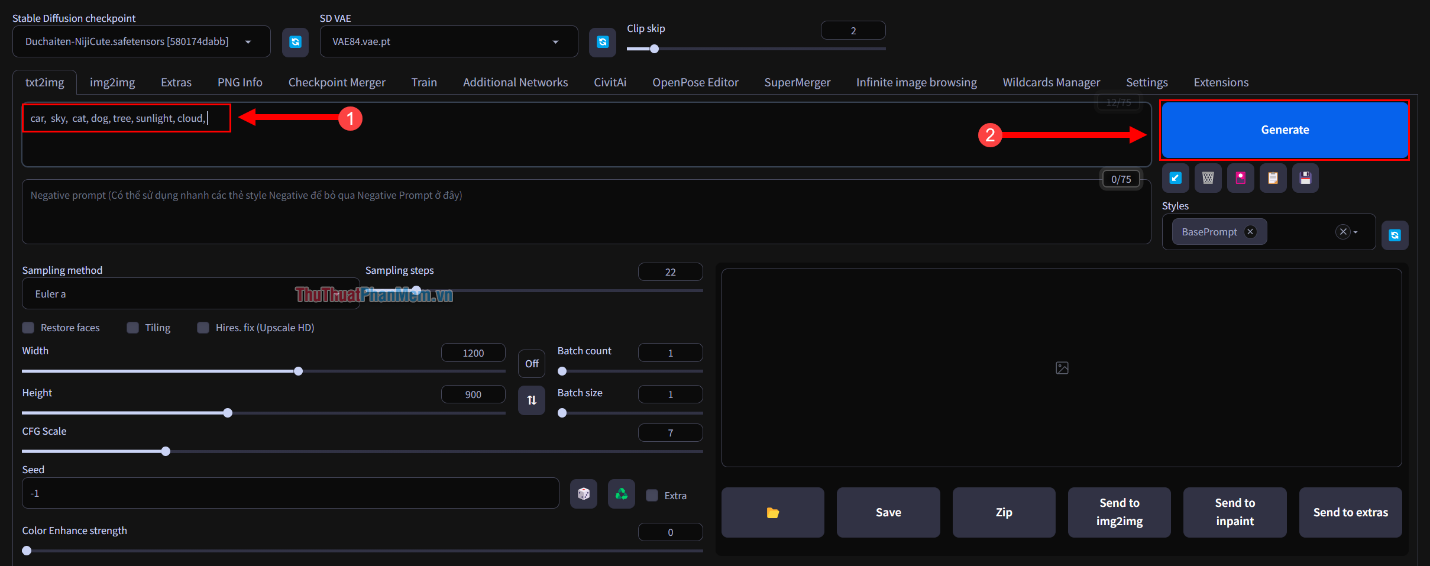
Bước 11: Quá trình vẽ tranh sẽ phụ thuộc vào độ phân giải cũng như các thiết lập của bạn. Thông thường thì một bức tranh sẽ cần khoảng 5 phút để hoàn thành, đối với các tác phẩm phức tạp thì lâu hơn.
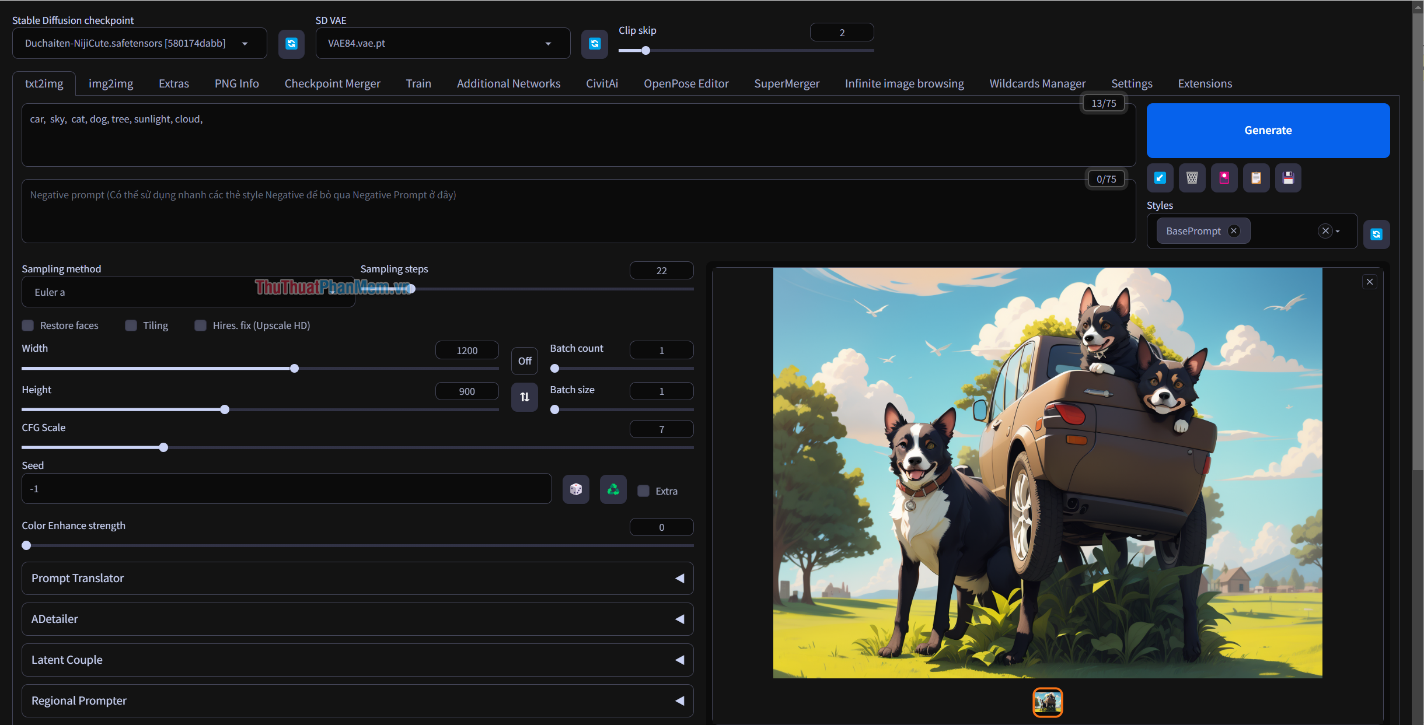
Bước 12: Sau khi tranh vẽ hoàn tất, bạn có thể nhấn vào và chọn Download | Lưu hình ảnh thành… để tải tranh AI về máy tính.
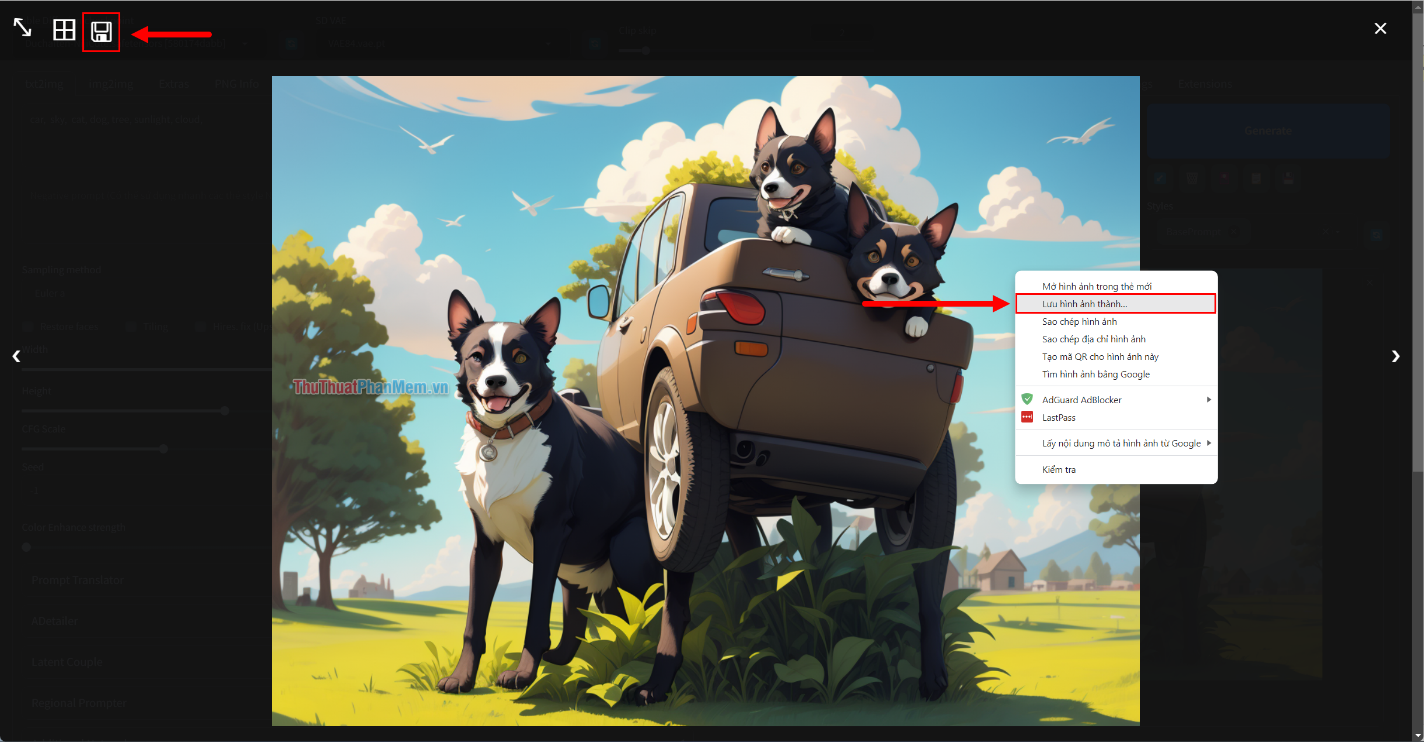
Bước 13: Khi cần vẽ tranh khác, bạn chỉ cần điền các nội dung mới vào mục Prompt và chọn Generate để bắt đầu vẽ lại.
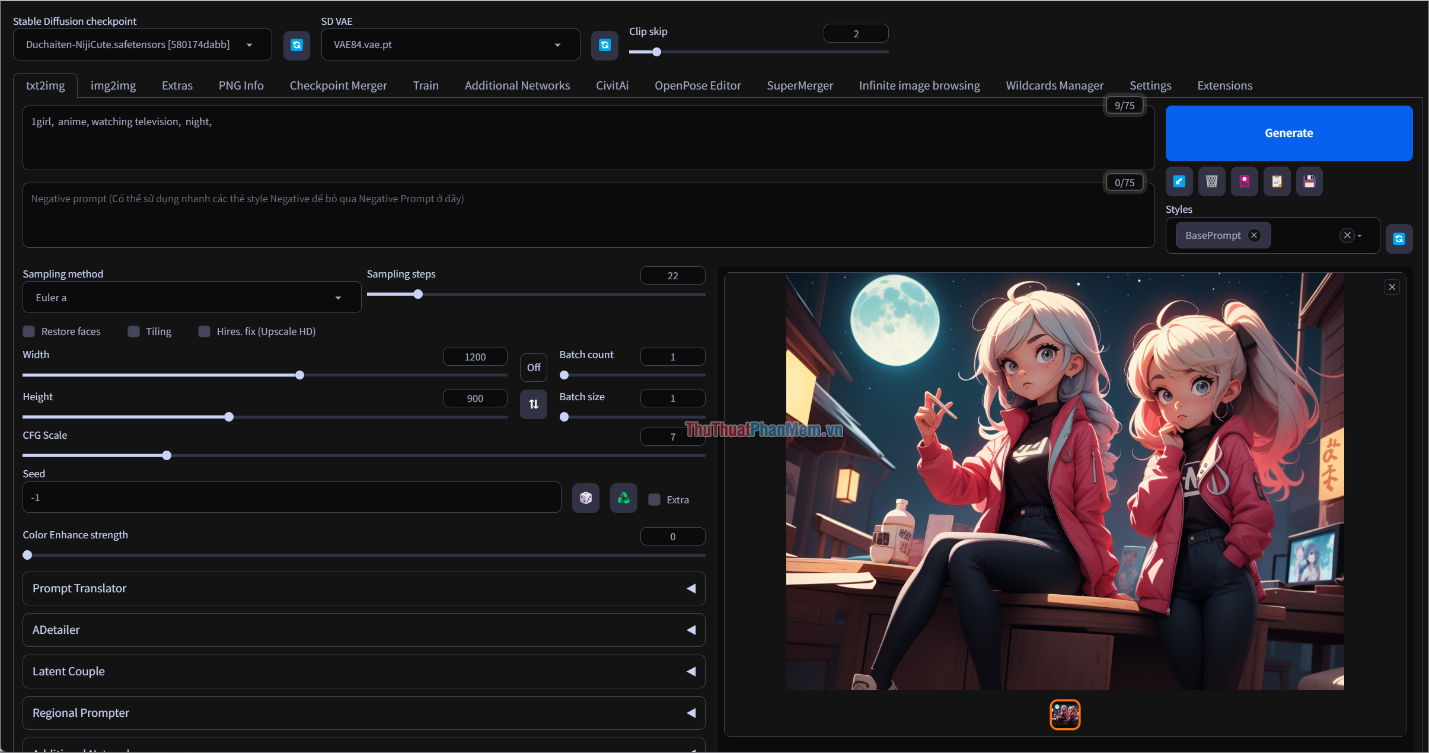
Trong bài viết này, Pgdphurieng.edu.vn đã chia sẻ đến bạn cách sử dụng Stable Diffusion để vẽ tranh AI Online nhanh chóng. Chúc bạn thành công!
Cảm ơn bạn đã xem bài viết Hướng dẫn cách dùng Stable Diffusion AI Online để vẽ tranh tại Pgdphurieng.edu.vn bạn có thể bình luận, xem thêm các bài viết liên quan ở phía dưới và mong rằng sẽ giúp ích cho bạn những thông tin thú vị.
Nguồn: https://thuthuatphanmem.vn/huong-dan-cach-dung-stable-diffusion-ai-online-de-ve-tranh/
Từ Khoá Tìm Kiếm Liên Quan:
